|
<< Click to Display Table of Contents >> Verwendung von Farbauswahlen |



|
Verwendung von Farbauswahlen
|
<< Click to Display Table of Contents >> Verwendung von Farbauswahlen |



|
Farbauswahl
NinjaTrader verfügt über einen Standard-Farbauswahldialog, mit dem Sie schnell einen Satz vordefinierter Farben auf jede Funktion anwenden können, die die Konfiguration personalisierter Farben ermöglicht (Diagrammbalken, Indikatordiagramme, Time & Sales Zeilen - alles, was das Einstellen einer Farbe ermöglicht). Sie können dieses Tool auch verwenden, um benutzerdefinierte Farben hinzuzufügen, indem Sie entweder den zugrunde liegenden hexadezimalen Wert definieren oder einen kommagetrennten roten, grünen, blauen (RGB) Wert verwenden.
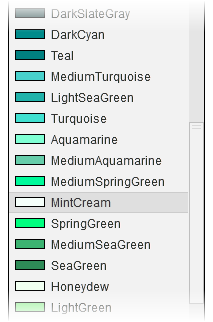
Aufrufen eines Color Pickers
Sie finden den Color Picker in verschiedenen Bereichen des Produkts, z.B. in einem Eigenschaftenfenster oder beim Einrichten eines neuen Charts. Farbauswahlen funktionieren identisch mit Standard-Dropdown-Menüs und zeigen eine Sammlung von .NET-Pinseln oder Farben, die auf das Feature angewendet werden können, auf das sich ein bestimmter Color Picker bezieht. Pinsel werden nach Farbton organisiert und zeigen sowohl den Namen als auch ein kleines Muster der Pinselfarbe an.
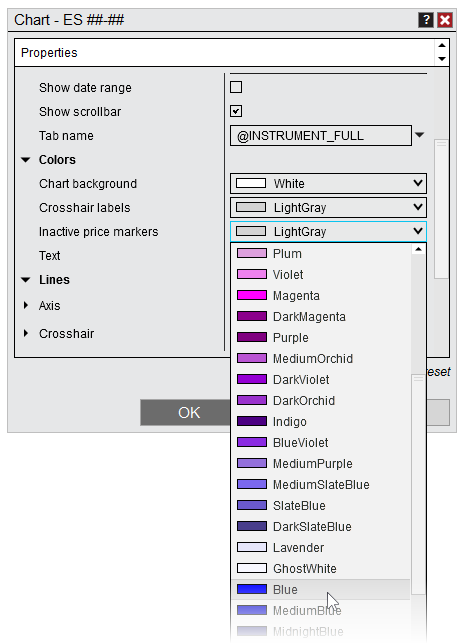
Benutzerdefinierte Farben verwenden
NinjaTrader's Color Pickersermöglichen es Ihnen, benutzerdefinierte Farbwerte einzugeben, die nicht standardmäßig definiert sind, indem Sie direkt in das Feld klicken und eingeben, anstatt das Menü herunterzuladen. Die Werte können in einem von 5 Formaten eingegeben werden:
Methode |
Bürstentyp |
Beschreibung |
||||||||||||||||||||||||
Name |
Vollpinsel |
Der Name Ihrer Wunschfarbe (z.B. Rot, Limettengrün, Khaki), falls diese bereits im Color Picker vorhanden ist |
||||||||||||||||||||||||
RGB (Rot, Grün, Blau) Wert |
Vollpinsel |
Ein kommagetrennter RGB-Wert (z.B. "255, 192, 203" für Pink) |
||||||||||||||||||||||||
ARGB (Alpha, Rot, Grün, Blau) Wert |
Transparente Bürste |
Ein kommagetrennter ARGB-Wert (z.B. "50, 255, 192, 203" für Pink mit 50% Opazität) |
||||||||||||||||||||||||
Hexadezimaler Wert (#RRRGGBGBB) |
Vollpinsel |
Ein hexadezimaler Wert, der eine Farbe darstellt (z.B. #6A5ACD für Slate Blue) |
||||||||||||||||||||||||
Hexadezimaler Wert (#AARRGGBGBB) |
Transparente Bürste |
Hexadezimale Werte können optional eine Alpha-Komponente beinhalten, wobei 00 vollständig transparent und FF vollständig undurchsichtig ist (z.B. #806A5ACD)
|
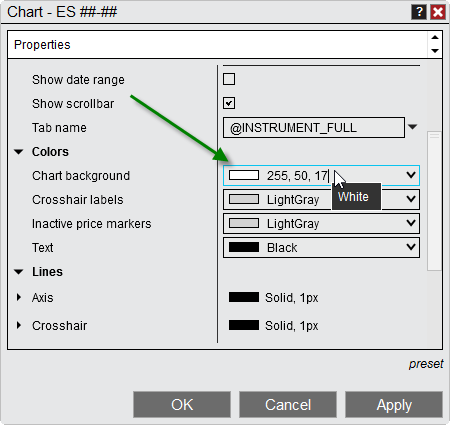
Das obige Bild zeigt einen eingegebenen RGB-Wert, um eine weiße Farbe zu erzeugen.
Hinweis: Benutzerdefinierte Farben, die manuell eingegeben werden, gelten nur für denspezifischen Color Picker, in dem sie eingegeben werden, und sind nach dem nächsten Start nicht mehr verfügbar. Sie können jedoch allen Color Pickern dauerhaft Farben hinzufügen, indem Sie Ihren eigenen Skin erstellen. |